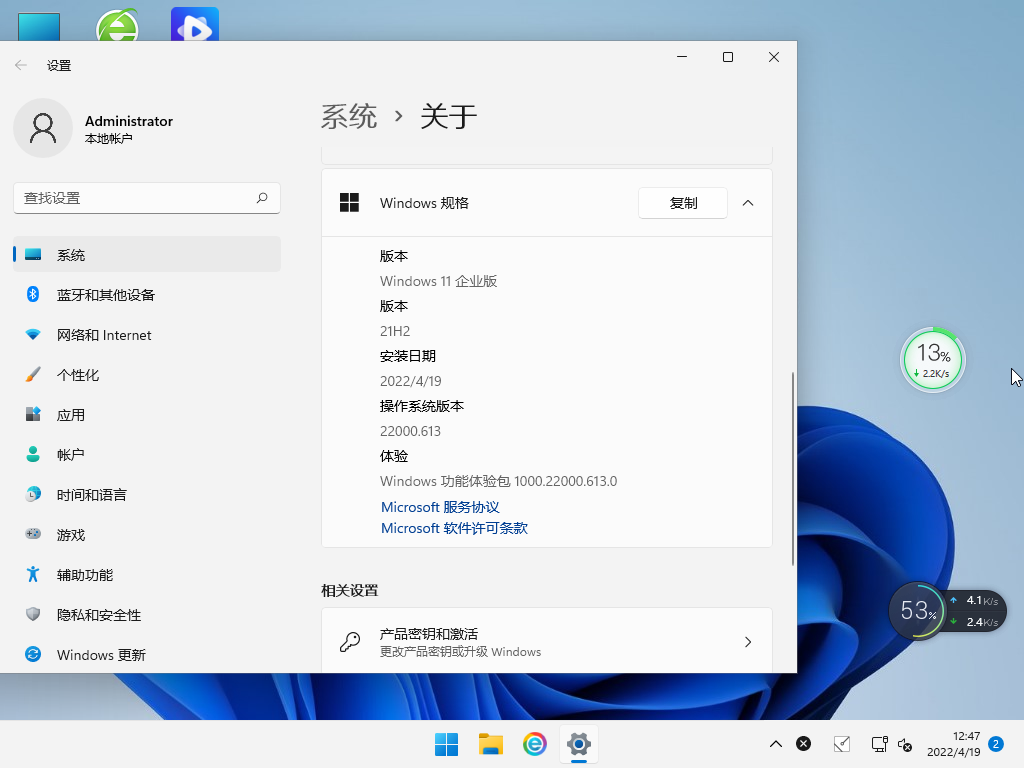Win11 22000.708 中文正式版 V2022.05
更新内容
突出
新的! 当您发送增加屏幕时间的请求时,改进儿童帐户的家庭安全设置验证体验。
新的! 桌面上的Windows spotlight通过新的背景图片将世界带到您的桌面上。使用此功能,新图片将自动显示为您的桌面背景。此功能已经存在于锁定屏幕。要打开此功能,请转到设置%3E个性化%3E背景%3E个性化您的背景。选择Windows spotlight。
解决了更改显示模式后无法保持显示亮度的问题。
解决了影响IE模式窗口框架的问题。
解决了阻止internet快捷方式更新的问题。
解决了在IME转换以前的文本时,如果您输入字符,输入法编辑器(IME)会丢弃该字符的问题。
解决了当您将鼠标悬停在任务栏上的小部件图标上时,小部件出现在错误的显示器上的问题。
当您单击或点击图标时,为小工具图标添加动画,并且任务栏在左侧对齐。
解决了影响任务栏上居中对齐的默认小工具图标的渲染的问题。
解决了当显示器的每英寸点数(dpi)比例大于100%时,导致搜索结果中的应用程序图标模糊的问题。
解决了导致文件复制变慢的问题。
解决了当您选择“开始”菜单并开始键入时,无法自动为搜索框提供输入焦点的问题。
改进
此非安全更新包括质量改进。主要变化包括:
新的! 当您发送增加屏幕时间的请求时,改进儿童帐户的家庭安全设置验证体验。
新的! 桌面上的Windows spotlight通过新的背景图片将世界带到您的桌面上。使用此功能,新图片将自动显示为您的桌面背景。此功能已经存在于锁定屏幕。要打开此功能,请转到设置%3E个性化%3E背景%3E个性化您的背景。选择Windows spotlight。
解决导致输入(TextInputHost.exe)app停止工作。
解决了中的一个问题searchindexer.exe这会影响Microsoft Visio中的形状搜索。
防止用户在登录Azure Active Directory (AAD)时通过断开互联网连接来绕过强制注册。
解决了可能将AnyCPU应用程序作为32位进程运行的问题。
解决了阻止具有多个部分配置的Azure所需状态配置(DSC)方案按预期工作的问题。
解决影响对Win32_User或Win32_Group WMI类的远程过程调用(RPC)的问题。运行RPC的域成员联系主域控制器(PDC)。当多个RPC同时出现在许多域成员上时,这可能会淹没PDC。
解决添加具有单向信任的受信任用户、组或计算机时出现的问题。出现错误消息“所选对象与目标源的类型不匹配”。
解决了无法在性能监视器工具的性能报告中显示应用程序计数器部分的问题。
解决了更改显示模式后无法保持显示亮度的问题。
解决了可能会影响某些使用的应用程序的问题d3d9.dll可能会导致这些应用程序意外关闭。
解决了影响IE模式窗口框架的问题。
解决影响组策略模板的问题。
解决了阻止internet快捷方式更新的问题。
解决了导致某些用户在登录和注销Windows时看到黑屏的问题。
解决了在IME转换以前的文本时,如果您输入字符,输入法编辑器(IME)会丢弃该字符的问题。
解决了影响桌面复制API的问题,该API会影响显示方向并导致屏幕上出现黑色图像。
解决了当低完整性级别(LowIL)应用程序打印到空端口时导致打印失败的问题。
解决了使用静默加密选项时BitLocker无法加密的问题。
解决了在打开Windows Defender应用程序控制(WDAC)的情况下运行脚本时导致误判的问题。这可能会生成AppLocker事件8029、8028或8037,这些事件不应出现在日志中。
解决了应用多个WDAC策略时出现的问题。这样做可能会在策略允许脚本运行时阻止脚本运行。
解决了影响受信任的平台模块(TPM)驱动程序的问题,该驱动程序可能会增加系统的启动时间。
解决了在您结束会话时可能导致远程桌面客户端应用程序停止工作的问题。
解决了影响Microsoft Defender Application Guard(MDAG)、Microsoft Office和Microsoft Edge的鼠标光标的行为和形状方向的问题。当您打开虚拟图形处理单元(GPU)时,会出现此问题。
解决了当您将鼠标悬停在任务栏上的小部件图标上时,小部件出现在错误的显示器上的问题。
当您单击或点击图标时,为小工具图标添加动画,并且任务栏在左侧对齐。
解决了影响任务栏上居中对齐的默认小工具图标的渲染的问题。
解决了当您从任务栏搜索时,无法使选项“以管理员身份运行”和“打开文件位置”对某些结果可用的问题。
解决了当您选择“开始”菜单并开始键入时,无法自动为搜索框提供输入焦点的问题。
解决了当显示器的每英寸点数(dpi)比例大于100%时,导致搜索结果中的应用程序图标模糊的问题。
解决了由于缓存管理器中写缓冲区计算错误而导致文件复制变慢的问题。
解决了当用户在使用Microsoft OneDrive时注销可能导致系统停止响应的问题。
解决了一个已知问题,即如果您使用创建恢复光盘(CD或DVD ),它们可能会无法启动备份和还原(Windows 7)控制面板中的应用程序。安装2022年1月11日或更高版本发布的Windows更新后会出现此问题。
解决了一个影响某些GPU的已知问题,该问题可能会导致应用程序意外关闭或导致间歇性问题,这些问题会影响某些使用Direct3D 9的应用程序。您还可能在Windows日志/应用程序的事件日志中收到一个错误,出错模块是d3d9on12.dll异常代码是0xc0000094。
Win11正式完整版镜像安装方法
在安装系统前,请注意备份C盘上的重要数据,系统重装会重置C盘,建议提前转移个人资料并备份硬件驱动。下面推荐二种安装系统的方式,用户根据自己的情况选择方法安装。
1、硬盘安装(注:禁止插入U盘)
先关闭电脑中的各种杀毒软件,否则容易出现安装失败。
下载本站系统iso文件,并把iso文件解压到D盘或者其他盘,切记不能解压在桌面或解压在系统盘C盘,然后打开解压文件夹中的【一键安装系统】。
点击【立即重装系统】之后,全程自动安装。
备注:比较老的机型如安装失败需用【硬盘安装器(备用)】才可正常安装。
2、U盘安装(有U盘)
下载U盘启动盘制作工具,推荐【系统之家装机大师】。
插入U盘,一键制作USB启动盘,将下载的系统复制到已制作启动完成的U盘里,重启电脑,设置U盘为第一启动项,启动进入PE,运行桌面上的“PE一键装机”,即可启动GHOST进行镜像安装。